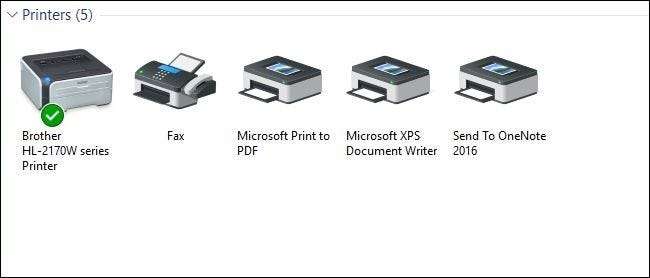
Az évek során a Windows sokkal jobban fejlődött a hálózati nyomtatók kezelésében. De ha meg akar osztani egy nyomtatót a hálózaton keresztül, akkor is előfordulhat, hogy egy kis lábmunkát kell tennie annak érdekében, hogy mindez működésbe lépjen. Így működik mindez.
A nyomtató hálózati beállításának két lépése van. Az első lépés a nyomtató csatlakozása a hálózathoz, és ezt háromféleképpen teheti meg:
- Csatlakoztassa a nyomtatót közvetlenül a hálózathoz . Ez a hálózati nyomtató beállításának legegyszerűbb módja. Nem szükséges, hogy egy másik számítógépet kapcsoljanak be a nyomtatáshoz (mint az alábbi módszerek teszik), és a megosztás beállításának gondjain sem kell átesni. És mivel az elmúlt években gyártott legtöbb nyomtató beépített hálózattal rendelkezik, jó eséllyel a nyomtató támogatja ezt a lehetőséget.
- Csatlakoztassa a nyomtatót az egyik számítógépéhez, és ossza meg a hálózattal a házi csoporton keresztül . Ha a nyomtató közvetlen csatlakoztatása a hálózathoz nem lehetséges, csatlakoztathatja a hálózaton lévő számítógéphez, és megoszthatja azt a Windows Homegroupszal. Könnyen beállítható, és optimális azokhoz a hálózatokhoz, amelyek többnyire Windows számítógépekből állnak. Ez a módszer azonban megköveteli, hogy a csatlakoztatott számítógép működőképes legyen a nyomtató használatához.
- Csatlakoztassa a nyomtatót az egyik számítógépéhez, és ossza meg otthoni csoport nélkül . Ez ideális, ha hálózatának más, különböző operációs rendszert futtató számítógépei vannak, ha jobban szeretné irányítani a fájlok és nyomtatók megosztását, vagy ha a Homegroup egyszerűen nem működik jól. A házi csoport módszeréhez hasonlóan ez is megköveteli, hogy a csatlakoztatott számítógép működjön és működjön a nyomtató használatához.
A második lépés, miután összekapcsolta a nyomtatót, más számítógépek csatlakoztatását jelenti a hálózati nyomtatóhoz ... ami nagyban függ attól, hogyan csatlakoztatta azt. Még zavart? Ne aggódj. Mindezeken túl vagyunk.
Frissítés : Microsoft eltávolította a HomeGroup funkciót a Windows 10 rendszerből a 2018. áprilisi frissítésben . Továbbra is használhatja a HomeGroups alkalmazást, ha Windows 7 vagy 8 rendszert használ, de a Windows 10 rendszert futtató számítógépek (legalábbis a legújabb frissítésekkel) nem férhetnek hozzá, hacsak nem állítja be a hagyományos fájlmegosztást is.
Első lépés: Csatlakoztassa a nyomtatót a hálózathoz
Először beszéljünk arról, hogy a nyomtató csatlakozik a hálózathoz. Mint fent említettük, itt három lehetőség áll rendelkezésre. Csatlakoztathatja közvetlenül a hálózathoz, csatlakoztathatja a számítógéphez és megoszthatja egy házi csoporton keresztül, vagy csatlakoztathatja a számítógéphez, és megoszthatja a házi csoport használata nélkül.
Csatlakoztassa a nyomtatót közvetlenül a hálózathoz
Manapság a legtöbb nyomtató be van építve a hálózatba. Vannak, amelyek Wi-Fi-vel, mások Ethernet-lel vannak felszerelve, és sokukban mindkét lehetőség rendelkezésre áll. Sajnos nem tudunk pontos utasításokat adni ennek elvégzéséről, mivel ennek végrehajtása a meglévő nyomtató típusától függ. Ha a nyomtató LCD-kijelzővel rendelkezik, akkor valószínű, hogy a hálózati beállításokat a menük Beállítások vagy Eszközök részében találja. Ha a nyomtatójának nincs kijelzője, akkor valószínűleg néhány fizikai gombnyomás-sorozatra kell támaszkodnia annak megmondására, hogy a Wi-Fi vagy az Ethernet hálózati adaptert kell-e használnia. Néhány nyomtatónak van még egy külön összekapcsolható gombja, amely beállíthatja az Ön számára a Wi-Fi-t.
Ha problémái vannak egy közvetlenül a hálózathoz csatlakozó nyomtató beállításával, a gyártónak rendelkeznie kell utasításokkal a megvalósításhoz. Ellenőrizze a nyomtatóhoz mellékelt kézikönyvet vagy a gyártó webhelyét, ha információt szeretne a nyomtató csatlakoztatásáról.
A PC-hez csatlakoztatott nyomtató megosztása otthoni csoport használatával
A nyomtató megosztása a házi csoporttal rendkívül egyszerű. Először természetesen meg kell győződnie arról, hogy a nyomtató csatlakoztatva van-e a hálózat egyik számítógépéhez, és megfelelően van-e beállítva. Ha az a számítógép képes nyomtatni a nyomtatóra, akkor máris jó.
Először indítsa el a Homegroup vezérlőpult alkalmazást. Kattintson a Start gombra, írja be a „homegroup” parancsot, majd kattintson a kijelölésre, vagy nyomja meg az Enter billentyűt.
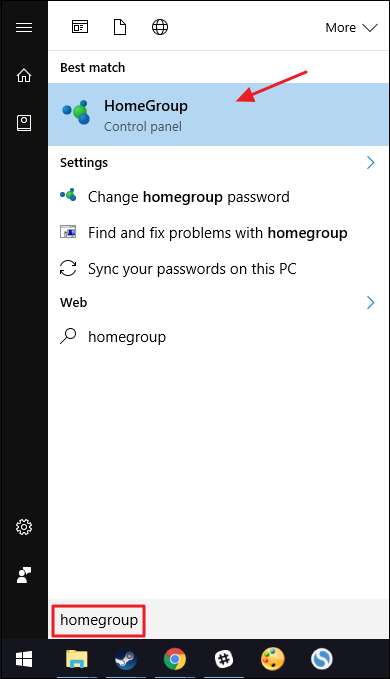
A következő lépés attól függ, hogy mit lát a Házcsoport ablakban. Ha a számítógép, amelyhez csatlakoztatja a nyomtatót, már egy otthoni csoport része, akkor a következő képernyőn megjelenik valami. Ha ez azt mutatja, hogy már megosztja a nyomtatókat, akkor kész. Ugorhat a második lépésre, ahol más számítógépeket csatlakoztat a hálózathoz. Ha még nem osztja meg a nyomtatókat, kattintson a „Megosztása az otthoni csoporttal” linkre.
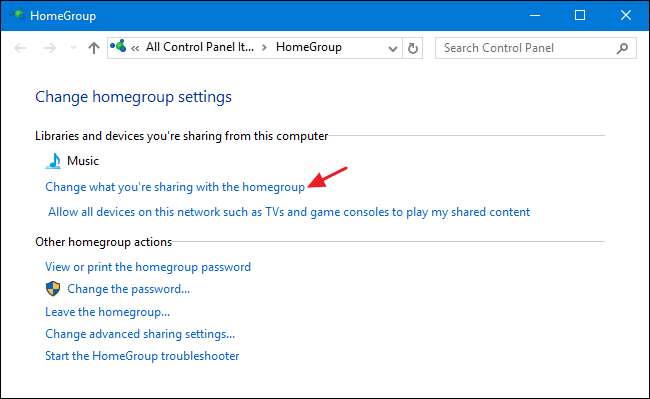
A „Nyomtatók és eszközök” legördülő menüben válassza a „Megosztott” lehetőséget. Kattintson a Tovább gombra, majd bezárhatja a házcsoport beállításait, és folytathatja a második lépéssel.
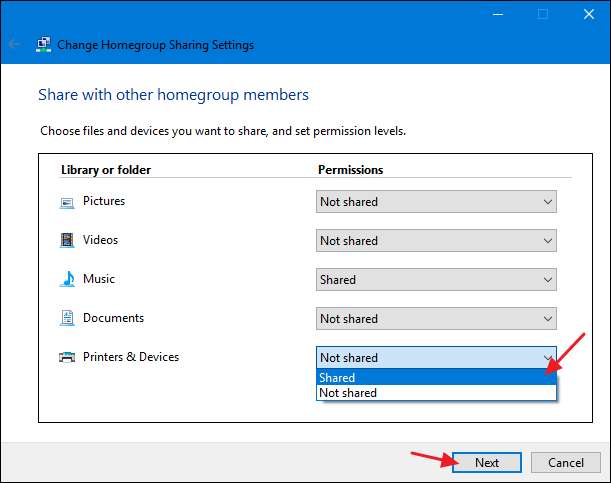
Ha már van egy otthoni csoport, amely a hálózat többi PC-jéhez készült, de a PC, amelyhez csatlakoztatta a nyomtatót, nem tagja, a Homegroup vezérlőpult alkalmazás indításakor a főképernyő az alábbihoz hasonlít. Kattintson a „Csatlakozás most” gombra, majd a következő képernyőn kattintson a „Tovább” gombra, amely csak egy kicsit tájékoztat a házi csoportokról.
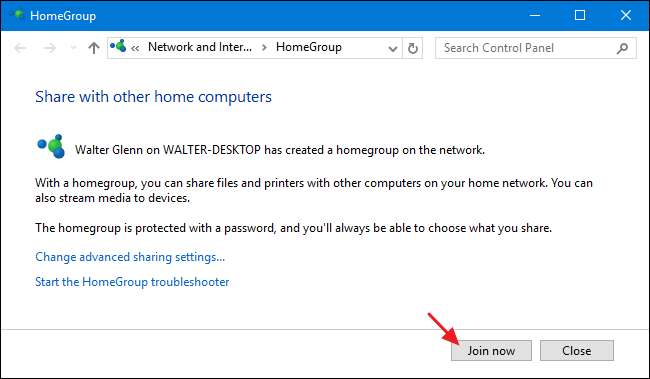
Állítsa be a megosztási beállításokat, győződjön meg arról, hogy a „Nyomtatók és eszközök” beállítása „Megosztott”, majd kattintson a „Tovább” gombra.
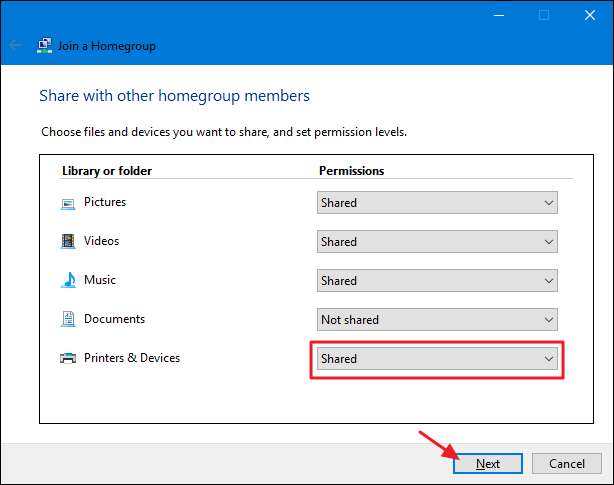
Írja be a házcsoport jelszavát, majd kattintson a „Tovább” gombra. Ha nem tudja a jelszót, lépjen a hálózat egyik másik számítógépéhez, amely már tagja a Homegroupnak, indítsa el a Homegroup vezérlőpult alkalmazást, és ott megkeresheti.
Ha egy másik számítógépről csatlakozik, ahová ugyanazzal a Microsoft-fiókkal jelentkezett be, mint azzal a számítógéppel, amely már a Homegroup tagja, a Windows 8 és 10 nem fogja kérni a jelszavát. Ehelyett a Windows automatikusan felhatalmazza Önt.
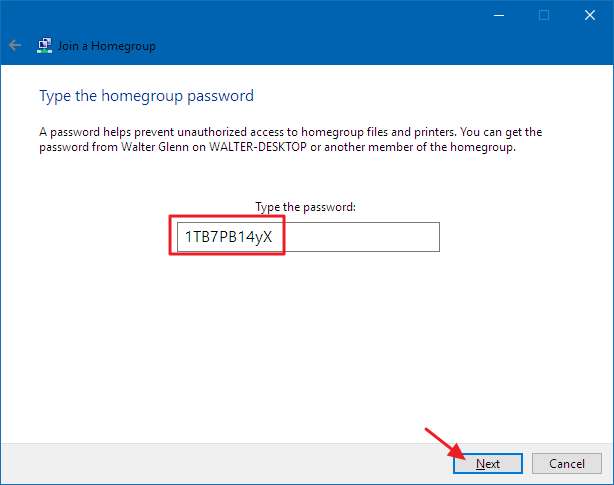
Az utolsó képernyőn kattintson a „Befejezés” gombra, és folytathatja a második lépéssel, és a hálózaton lévő többi számítógépét csatlakoztathatja a nyomtatóhoz.
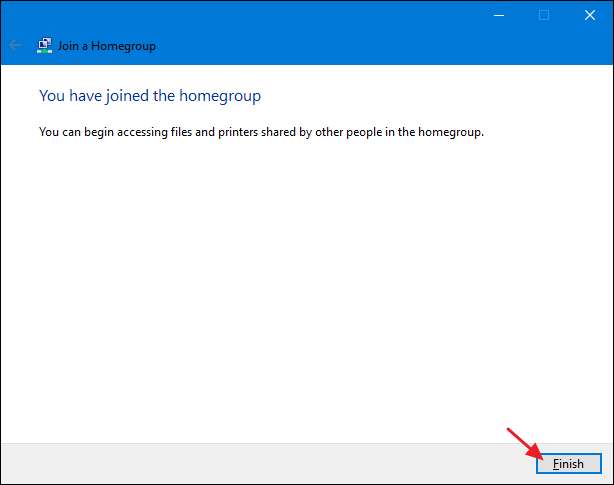
És végül, ha egyáltalán nincs házi csoport a hálózaton, akkor a következő képernyőt látja, amikor megnyitja a házi csoport vezérlőpanel ablakát. Új otthoni csoport létrehozásához kattintson a „Saját csoport létrehozása” gombra.
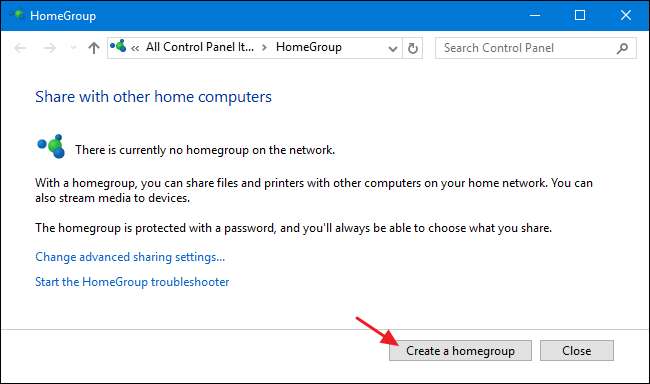
A következő képernyőn csak egy kicsit elmeséljük a házcsoportokat. Menj előre, és kattints a „Tovább” gombra.
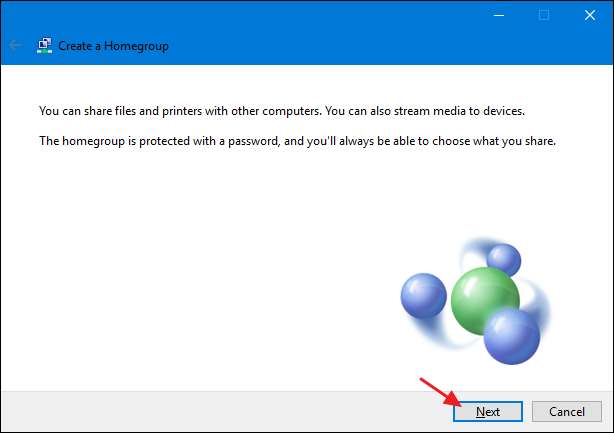
Válassza ki azokat a könyvtárakat és mappákat, amelyeket meg szeretne osztani a hálózattal a számítógépen. Csak győződjön meg arról, hogy a „Nyomtatók és eszközök” elemnél a „Megosztott” lehetőséget választotta. Kattintson a „Tovább” gombra, ha végzett a kiválasztással.
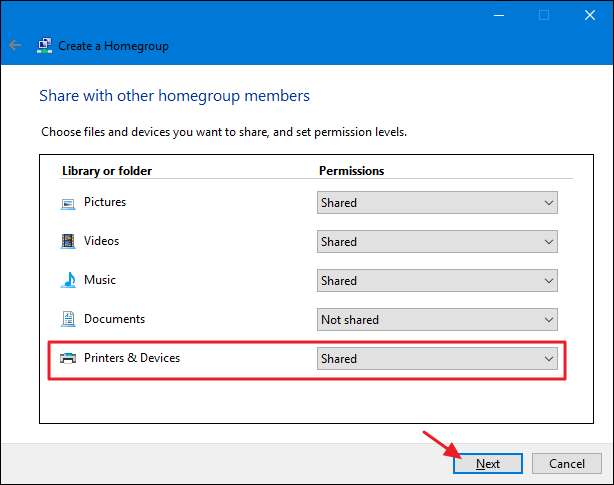
Az utolsó képernyőn megjelenik az a jelszó, amelyre a hálózat többi számítógépéhez szüksége lesz a házi csoporthoz való csatlakozáshoz. Írja le, majd kattintson a „Befejezés” gombra.
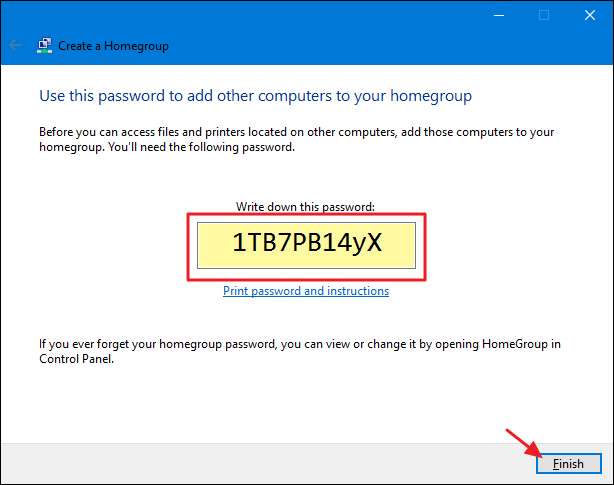
Most, hogy beállította az otthoni csoportot, és a számítógép megosztja vele a nyomtatóit, ugorhat a második lépésre, és a hálózat többi számítógépét csatlakoztathatja a nyomtatóhoz.
A PC-hez csatlakoztatott nyomtató megosztása otthoni csoport használata nélkül
Ha a hálózaton olyan számítógépek vagy mobil eszközök vannak, amelyek nem a Windows 7, 8 vagy 10 operációs rendszert futtatják - vagy csak valamilyen oknál fogva nem akarja használni a Homegroup alkalmazást, akkor mindig használhatja azokat a megosztási eszközöket, amelyek mindig is a Windows része, hogy megossza a nyomtatót a hálózattal. Első lépésként meg kell győződni arról, hogy a nyomtató csatlakoztatva van-e a számítógéphez, és hogy tud-e rá nyomtatni.
Kattintson a Start gombra, írja be az „eszközök és nyomtatók” kifejezést, majd nyomja meg az Enter billentyűt, vagy kattintson az eredményre.

Kattintson a jobb gombbal a hálózattal megosztani kívánt nyomtatóra, majd válassza a „Nyomtató tulajdonságai” lehetőséget.
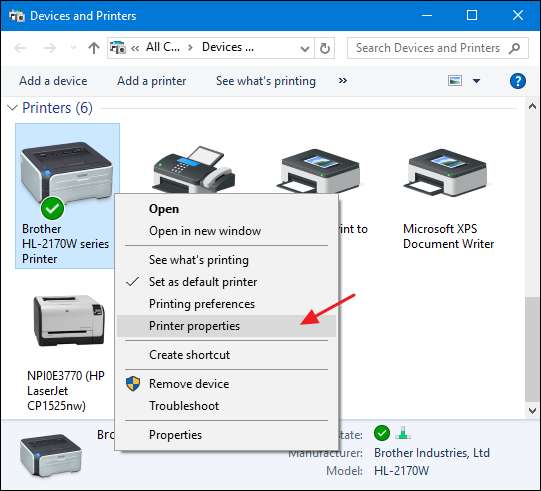
A „Nyomtató tulajdonságai” ablak mindenféle dolgot megmutat, amelyet konfigurálhat a nyomtatóval kapcsolatban. Most kattintson a „Megosztás” fülre.
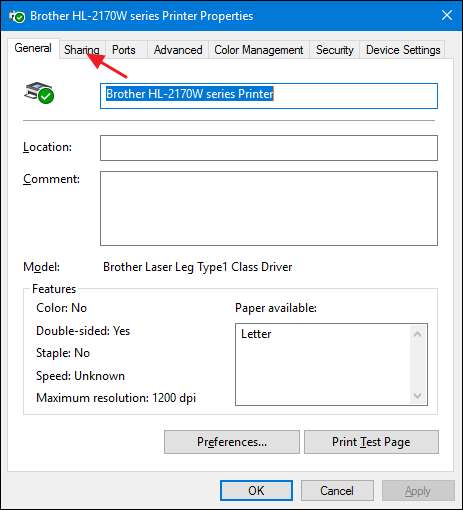
ÖSSZEFÜGGŐ: A hálózati megosztási beállítások testreszabása
Tájékoztatjuk, hogy a nyomtató nem lesz elérhető, ha a számítógép alszik vagy le van állítva. Továbbá, ha jelszóval védett megosztást használ, akkor arról tájékoztat, hogy a hálózatán csak a számítógép felhasználónevével és jelszavával rendelkező felhasználók nyomtathatnak rá. A hitelesítő adatok egyszeri dolgok, amelyeket először meg kell adnia, amikor másik számítógépet csatlakoztat a megosztott nyomtatóhoz; nem kell minden egyes nyomtatáskor megtennie. Ha szeretné, a megosztást a vendégek számára elérhetővé teheti, hogy a jelszavakra nincs szükség, de ez a beállítás minden megosztott fájlra is érvényes lesz. Javasoljuk, olvassa el tovább testreszabhatja a hálózati megosztási beállításokat mielőtt ezt a döntést meghozta.
A folytatáshoz engedélyezze a „A nyomtató megosztása” opciót, és ha akarja, adjon barátságosabb nevet a nyomtatónak, hogy a hálózat többi tagja is könnyebben azonosítsa a nyomtatót.
A másik lehetőség, amelyet itt beállíthat, az, hogy nyomtatási feladatokat szeretne-e megjeleníteni az ügyfélszámítógépeken. Ha ez a beállítás engedélyezett, az összes kinyomtatandó dokumentum megjelenik azon a számítógépen, ahol az emberek nyomtatják. Ha ez a beállítás le van tiltva, akkor a dokumentumok azon a számítógépen jelennek meg, amelyhez a nyomtató csatlakozik. Ha valaki olyan számítógépet használ, amelyet valaki aktívan használ, akkor javasoljuk ennek a beállításnak az engedélyezését, hogy a rendszer teljesítményét ne befolyásolja minden alkalommal, amikor valami nyomtat.
Ha végzett a beállítással, folytassa és kattintson az „OK” gombra.
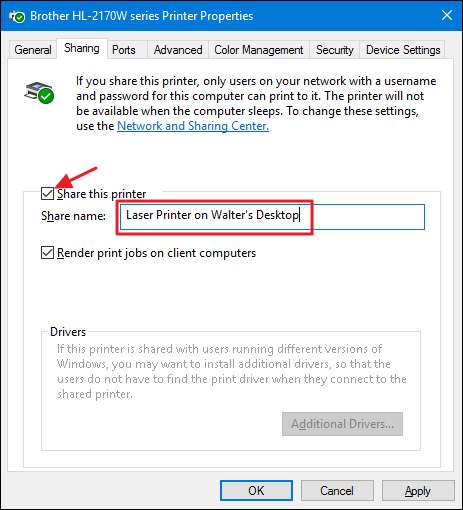
Most, hogy megosztotta a nyomtatót, a hálózat többi számítógépének képesnek kell lennie arra, hogy csatlakozzon hozzá. Tehát készen áll a második lépés folytatására.
Második lépés: Csatlakozás a nyomtatóhoz a hálózat bármely számítógépéről
Most, hogy a nyomtató a fenti módszerek egyikével csatlakozik a hálózathoz, itt az ideje, hogy figyelmét a folyamat második részére fordítsa: a hálózat többi számítógépének csatlakoztatására ehhez a nyomtatóhoz. Hogyan csinálod ezt, valójában csak attól függ, hogy a Homegroupot használod-e vagy sem.
Csatlakozás egy számítógép által megosztott nyomtatóhoz házi csoport használatával
Valószínűleg ez a legegyszerűbb lépés ebben az oktatóanyagban. Ha csatlakoztatta a nyomtatót egy számítógéphez, és ez a számítógép egy otthoni csoport részeként osztja meg a nyomtatót, akkor csak annyit kell tennie, hogy ellenőriznie kell, hogy a hálózat többi számítógépe is csatlakozik-e a házi csoporthoz. Használhatja ugyanazt a folyamatot, amelyet az első lépésben átmentünk, hogy csatlakozzanak hozzájuk. Amikor a számítógépek ugyanahhoz a házcsoporthoz tartoznak, a Windows automatikusan csatlakozik minden más számítógépen megosztott nyomtatóhoz. Ezek csak automatikusan megjelennek az Eszközök és nyomtatók ablakban, és a házi csoport bármely számítógépe kinyomtathatja őket. Szuper egyszerű.
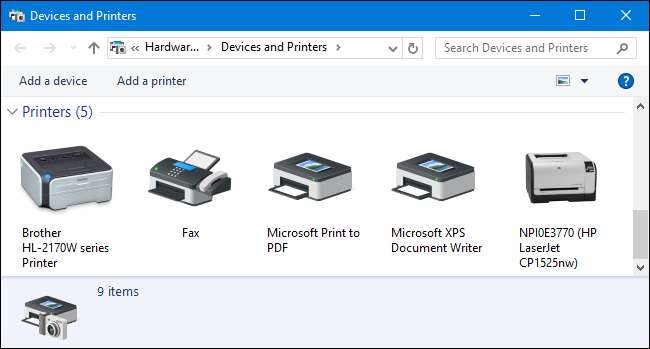
Csatlakozás a nyomtatóhoz anélkül, hogy otthoni csoportot használna
Ha a nyomtató közvetlenül a hálózathoz csatlakozik, vagy PC-n van megosztva, anélkül, hogy a Homegroup-ot használná, akkor még egy kis munkát kell végeznie, hogy csatlakozhasson hozzá a hálózat többi számítógépéről. Pedig még mindig elég egyértelmű. Kattintson a Start gombra, írja be az „eszközök és nyomtatók” kifejezést, majd nyomja meg az Enter billentyűt, vagy kattintson az eredményre.

Az Eszközök és nyomtatók ablak az Ön számítógépén található eszközök gyűjteményét mutatja. Kattintson a „Nyomtató hozzáadása” linkre a hálózati nyomtató hozzáadásának megkezdéséhez.
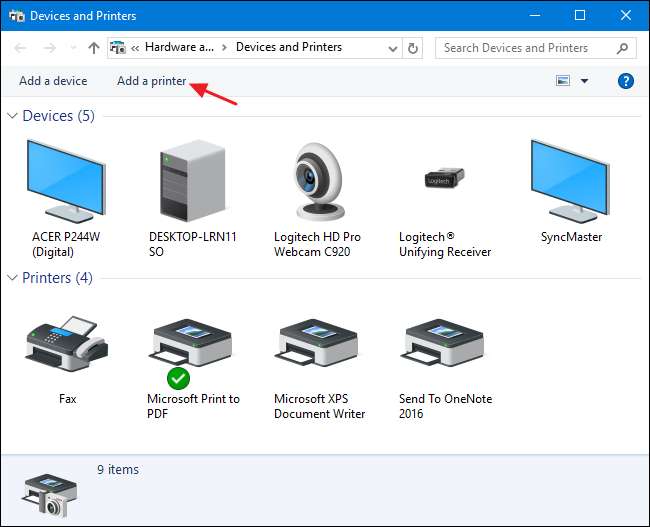
A Windows gyorsan megkeresi a hálózatot a PC-re még telepítetlen felfedezhető eszközök után, és megjeleníti azokat az „Eszköz hozzáadása” ablakban. Nagy az esély arra, hogy a nyomtatót látni fogja a listán, függetlenül attól, hogy közvetlenül csatlakozik-e a hálózathoz, vagy megosztott-e egy másik számítógéptől. Ha látja a keresett nyomtatót, akkor a munkája nagyon egyszerűvé vált. Kattintson a telepíteni kívánt nyomtatóra. A Windows kezeli a telepítést, szükség esetén letölti az illesztőprogramokat, és felkéri, hogy adjon nevet a nyomtatónak. Ennyit kell tennie.
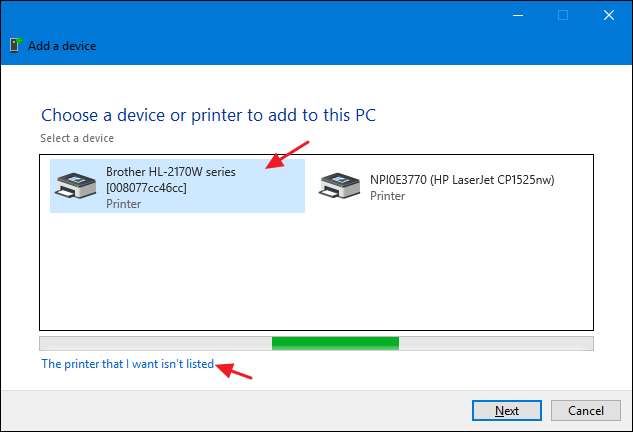
Ha nem látja a telepíteni kívánt nyomtatót - és biztos abban, hogy megfelelően csatlakozik a hálózathoz, kattintson a „A kívánt nyomtató nem szerepel a listán” linkre. A következő ablak számos lehetőséget kínál, amelyek segítenek megtalálni:
- A nyomtatóm egy kicsit idősebb . Ha ezt az opciót választja, a Windows alaposabban átvizsgálja a hálózatot, és megkeresi a nyomtatót. Tapasztalataink szerint azonban ritkán talál olyasmit, amit még a kezdeti vizsgálat során sem talált meg. Elég könnyű lehetőség kipróbálni, de ez eltarthat néhány percig.
- Válasszon megosztott nyomtatót név szerint . Ha a hálózati számítógépet egy másik számítógépről osztják meg, akkor ez a legjobb megoldás a megtalálásához. Ha tudja a számítógép és a nyomtató pontos hálózati nevét, ide beírhatja. Vagy rákattinthat a „Tallózás” gombra, hogy áttekinthesse a hálózaton lévő számítógépeket, amelyekben engedélyezve van a megosztás, és hátha megtalálja a nyomtatót így.
- Adjon hozzá nyomtatót TCP / IP-cím vagy gazdagépnév használatával . Ha a nyomtató közvetlenül a hálózathoz csatlakozik, és ismeri annak IP-címét, akkor ez valószínűleg a legegyszerűbb és legbiztosabb lehetőség. A legtöbb hálózati nyomtató rendelkezik olyan funkcióval, amely lehetővé teszi az IP-cím meghatározását. Ha a nyomtató LCD-kijelzővel rendelkezik, akkor az IP-címet megtalálhatja a nyomtató beállításainak görgetésével. Kijelző nélküli nyomtatók esetében általában elvégezhet néhány gombnyomási sorrendet, amely kinyomtatja a beállításokat az Ön számára. Ha minden egyéb nem sikerül, akkor mindig használhat egy IP-vizsgálatot, mint például Vezeték nélküli hálózati figyelő hogy megtalálja az eszközöket a hálózaton. Nézd meg az útmutató utolsó szakasza további információ arról, hogyan kell ezt megtenni.
- Adjon hozzá Bluetooth, vezeték nélküli vagy hálózati felfedezhető nyomtatót . Ha ezt a lehetőséget választja, akkor a Windows megvizsgálja az ilyen típusú eszközöket. Ismét ritkán láttuk, hogy olyan eszközt vett volna fel, amelyet az első vizsgálat során nem talált meg. De még mindig érdemes kipróbálni.
- Helyi vagy hálózati nyomtatót adjon kézi beállításokkal . Ez az opció segíthet nyomtató hozzáadásában, ha más nem működik. Leginkább egy helyi nyomtató konfigurálására szolgál a pontos portinformációk megadásával, de van egy olyan beállítás, amely különösen segíthet a hálózati nyomtatókban, ha ismeri a modellt. Amikor egy port megadására kéri, választhatja a Windows önfelderítés opciót, amely a rendelkezésre álló portok alján „WSD” néven szerepel, amelyet szám- és betűsor követ. Amikor ezt választja, a Windows megkéri, hogy adjon meg egy modellt az illesztőprogramok telepítéséhez. Ha végzett, a Windows ezután figyeli az adott nyomtató hálózatát. Távoli, de érdemes kipróbálni, ha minden más kudarcot vall.
Meg fogja találni, hogy ezek a lehetőségek meglehetősen egyszerűek, és rövid varázslókkal szolgálnak a folyamat végigviteléhez. Mivel a TCP / IP a legbiztosabb módja a nyomtató hozzáadásának, ezt folytatjuk példaként. Válassza a „Nyomtató hozzáadása TCP / IP-címmel vagy hosztnévvel” lehetőséget, majd kattintson a „Tovább” gombra.
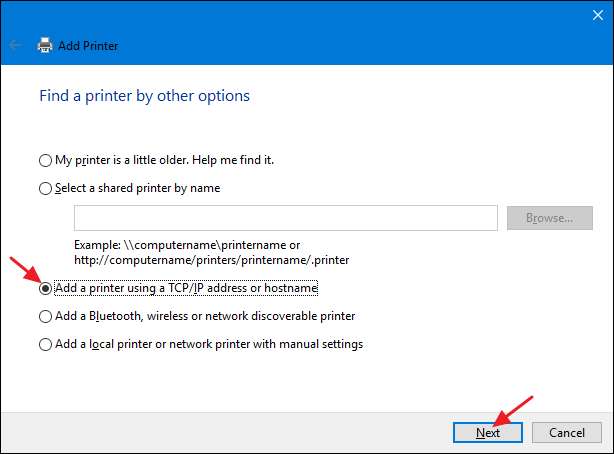
Írja be a nyomtató IP-címét a „Gazdanév vagy IP-cím” mezőbe. Győződjön meg arról, hogy be van jelölve a „Lekérdezés a nyomtatóról és automatikusan válassza ki a használni kívánt illesztőprogramot” jelölőnégyzetet, majd kattintson a „Tovább” gombra.
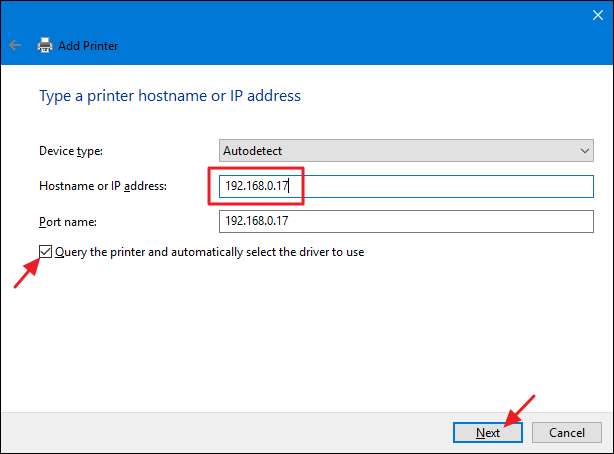
Írjon be egy új nevet a nyomtatóhoz, ha az alapértelmezett név nem felel meg Önnek, majd kattintson a „Tovább” gombra.
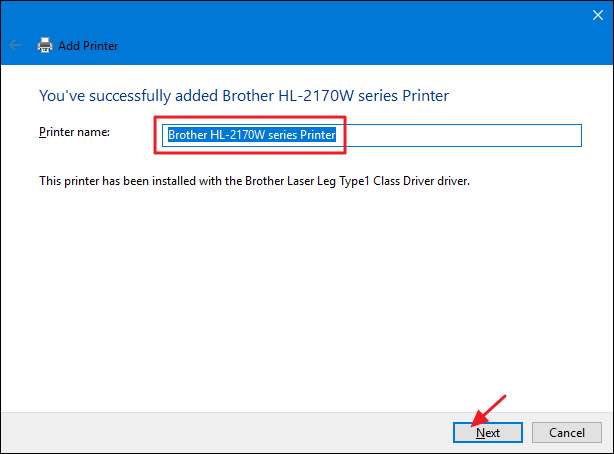
Válassza ki, hogy az új nyomtatót állítja-e alapértelmezettként, nyomtasson tesztoldalt, ha meg akarja győződni arról, hogy minden működik, majd kattintson a „Befejezés” gombra, ha végzett.
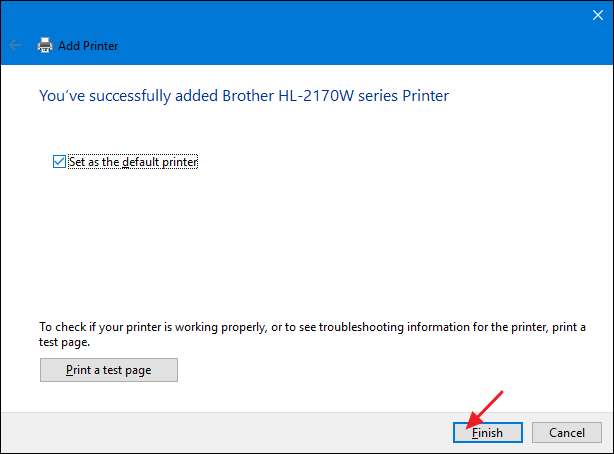
Remélhetőleg soha nem kell bajlódnia a legtöbb ilyen dologgal. Ha a hálózati nyomtató megfelelően van csatlakoztatva a hálózathoz, akkor nagy az esély arra, hogy a Windows felkapja és azonnal telepítse az Ön számára. És ha a hálózata főleg Windows gép, és a Homegroup-ot használja fájlok és nyomtatók megosztására, akkor a dolgoknak is többnyire automatikusan kell történniük. Ha nem - vagy ha bonyolultabb a beállításod - legalább tudod, hogy van néhány lehetőséged.






